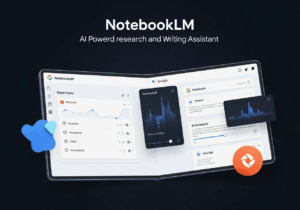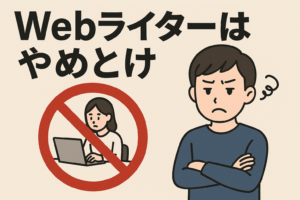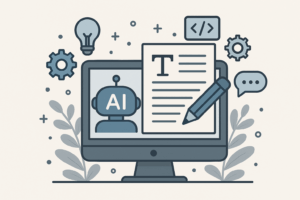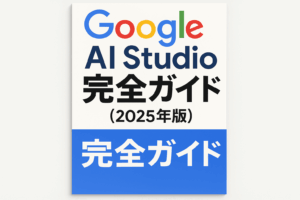「ブログ記事のアイデアが浮かばない」「SNSの投稿文を考えるのが苦手」「プレゼン資料のテキスト作成に時間がかかりすぎる」…そんな悩みを抱えていませんか?デザインツールとして有名なCanvaには、実は文章生成に特化した強力なAI機能「Magic Write(マジックライト)」が搭載されています。
Magic Writeは、簡単なキーワードや指示を与えるだけで、ブログ記事の草稿から、人を惹きつけるキャッチコピー、丁寧なメール文まで、ありとあらゆる文章を瞬時に生成してくれる魔法のようなツールです。この機能を使いこなせば、クリエイティブ作業や情報発信の効率は劇的に向上します。
この記事では、CanvaのAI文章生成機能「Magic Write」の基本的な使い方から、プロも驚くような応用テクニック、料金プランや注意点まで、その全貌を徹底的に解説します。この記事を読み終える頃には、あなたもMagic Writeを自在に操る「言葉の魔法使い」になっているでしょう。さあ、AIと共に新しい文章作成の世界へ飛び込みましょう。
CanvaのAI文章生成機能「Magic Write」とは? – 魔法のようなライティングアシスタント
まずは、Magic Writeが一体どのようなツールなのか、その基本から見ていきましょう。多くの人がCanvaを画像編集やデザイン作成のツールとして認識していますが、その文章作成能力は目を見張るものがあります。
Canvaに搭載された革新的なAIライティングツール
Magic Writeは、世界中で利用されているオンラインデザインプラットフォーム「Canva」に組み込まれた、AI(人工知能)を活用した文章生成アシスタント機能です。OpenAI社の技術(ChatGPTの基盤技術)を活用しており、ユーザーが入力した指示(プロンプト)に基づいて、自然で文脈に沿った文章を自動で作成します。
デザインを作成する流れの中で、そのままシームレスに文章を生成できるため、作業の分断がなく、非常にスムーズにコンテンツ制作を進められるのが最大の特徴です。
Magic Writeでできること一覧
Magic Writeの可能性は無限大ですが、具体的には以下のようなタスクを瞬時にこなせます。
- ブログ記事やレポートの構成案作成、下書き執筆
- Instagram、X(旧Twitter)、FacebookなどのSNS投稿文の作成
- プレゼンテーション資料の各スライドのタイトルや説明文の生成
- 広告やWebサイトで使うキャッチーな見出し、キャッチコピーの考案
- YouTube動画のタイトル、概要欄、台本の作成
- メールマガジンやビジネスメールの文面作成
- 既存の文章の要約、校正、リライト(書き直し)
- 文章のトーン(フォーマル、カジュアル、情熱的など)の変更
- アイデアが思いつかない時のブレインストーミングの壁打ち相手
このように、Magic Writeは単なる文章作成ツールにとどまらず、アイデア出しから清書まで、ライティングの全プロセスをサポートする強力なパートナーになります。
ChatGPTとの違いは?Canva内で完結するシームレスな体験
「文章生成AIならChatGPTで十分では?」と思う方もいるかもしれません。確かに、文章生成のコア技術は似ていますが、Magic Writeには明確なメリットがあります。
最大の違いは、「デザインとライティングの融合」です。ChatGPTで生成した文章をCanvaのデザインにコピー&ペーストする手間はもう必要ありません。Canvaのデザイン編集画面から直接Magic Writeを呼び出し、生成されたテキストをワンクリックでデザインに反映できます。このシームレスな連携により、思考を中断することなく、クリエイティブな作業に集中できるのです。
例えば、インスタ投稿画像を作成している際に、その画像のキャプションをMagic Writeで即座に生成し、デザインの雰囲気に合わせて調整するといった使い方が可能です。この「作業がCanva内で完結する」という体験は、ChatGPT単体では得られない大きな強みです。
AIライティングの全手順を動画で体系的に学ぶなら、私たちの『7日間無料講座』が最適です。詳細はこちらからご確認ください。
https://kenkyo.site/lp-AI-writer
【無料?有料?】Magic Writeの料金プランと使用回数制限を解説
これほど便利なMagic Writeですが、気になるのは料金体系です。Canvaには無料プランと有料プラン(Canva Proなど)があり、それぞれでMagic Writeの利用条件が異なります。
Canva無料プランでの利用回数と制限
驚くべきことに、Magic WriteはCanvaの無料プランでも利用可能です。ただし、利用回数には制限があります。
無料プランの場合、Magic Writeの利用回数は生涯で合計50回までです。一度きりの制限なので、50回使い切ってしまうと、それ以降は無料プランのままでは利用できなくなります。お試しで機能を使ってみるには十分ですが、継続的に利用したい場合は有料プランへのアップグレードを検討する必要があります。
※この回数制限は、Canvaの他のAI機能(Magic Studioに含まれる機能)と共通の場合があります。仕様は変更される可能性があるため、公式サイトで最新情報をご確認ください。
Canva Pro(有料プラン)で利用回数が無制限に
一方、有料プランであるCanva Proに登録すると、Magic Writeの利用回数制限が大幅に緩和されます。
Canva Proユーザーは、1ヶ月あたり500回までMagic Writeを利用できます。1日に換算すると約16回となり、日常的なブログ執筆やSNS投稿の作成であれば、十分に余裕のある回数です。これにより、回数を気にすることなく、思う存分AIライティングの恩恵を受けられます。
どのプランを選ぶべき?目的別おすすめガイド
- まずは試してみたい方、たまにしか使わない方 → 無料プラン
「Magic Writeがどんなものか体験してみたい」「月に数回、SNSの投稿文を考えるのを手伝ってほしい」という程度であれば、まずは無料プランの50回を有効活用しましょう。 - ブログ運営者、SNSマーケター、コンテンツ制作者 → Canva Pro
日常的に文章作成を行う方、仕事でコンテンツ制作に携わっている方であれば、迷わずCanva Proがおすすめです。月額500回の利用回数があれば、日々の業務を大幅に効率化できます。Magic Write以外の豊富な素材や高度なデザイン機能も使えるようになるため、コストパフォーマンスは非常に高いと言えます。
AIライティングの全手順を動画で体系的に学ぶなら、私たちの『7日間無料講座』が最適です。詳細はこちらからご確認ください。
https://kenkyo.site/lp-AI-writer
【基本編】5分でわかる!Magic Writeの基本的な使い方
Magic Writeの使い方は驚くほど直感的で、誰でもすぐに始めることができます。ここでは、最も基本的な使い方を4つのステップで解説します。
ステップ1:Canva Docsまたはデザイン画面を開く
Magic Writeは、主に2つの場所から利用できます。
- Canva Docs: 長文の作成やブログ記事の下書きなど、文章作成に集中したい場合は、Canvaのドキュメント作成機能「Canva Docs」から始めるのがおすすめです。Canvaのトップページから「ドキュメント」を選択して新規作成します。
- 各種デザイン画面: プレゼンテーション、Instagram投稿、チラシなど、特定デザインテンプレートの編集画面からも利用できます。テキストボックスを追加し、そこからMagic Writeを起動します。
ステップ2:「Magic Write」を呼び出す
Canva Docsの文中や、デザイン上のテキストボックスを選択すると、いくつかのアイコンが表示されます。その中にある星形のきらめくアイコン(Canvaアシスタント)をクリックします。するとメニューが表示されるので、その中から「Magic Write」を選択してください。
あるいは、ドキュメント上で「+」ボタンをクリックすることでもCanvaアシスタントを呼び出せます。
ステップ3:指示(プロンプト)を入力して文章を生成する
「Magic Write」を選択すると、テキストボックスが表示されます。ここに、AIに生成してほしい文章の指示(プロンプトと呼ばれます)を入力します。プロンプトは具体的であるほど、期待に近い文章が生成されやすくなります。
例えば、以下のように入力します。
CanvaのAI文章生成機能「Magic Write」のメリットについて、ブログ記事風に300字程度で説明してください。入力が終わったら、「生成」ボタンをクリックします。
ステップ4:生成された文章を編集・調整する
「生成」ボタンをクリックすると、数秒から数十秒でAIが文章を作成してくれます。生成された文章は、そのまま使うこともできますし、もちろん自分の言葉で修正・加筆することも可能です。
もし生成された内容が気に入らなければ、「再生成」ボタンをクリックして別のパターンの文章を出力させたり、プロンプトを少し変えて再度試したりできます。この試行錯誤を繰り返すことで、より質の高い文章へと仕上げていくことができます。
AIライティングの全手順を動画で体系的に学ぶなら、私たちの『7日間無料講座』が最適です。詳細はこちらからご確認ください。
https://kenkyo.site/lp-AI-writer
【応用編】Magic Writeの真価を引き出す!シーン別活用術7選
基本的な使い方をマスターしたら、次はMagic Writeを様々なシーンで活用してみましょう。ここでは、あなたの作業効率を飛躍的に高める7つの具体的な活用例を紹介します。
活用例1:ブログ記事の構成案と下書きを数分で作成
時間がかかるブログ執筆も、Magic Writeがあれば驚くほどスピーディになります。
プロンプト例:
ターゲットキーワード「Canva AI 文章生成」でSEO上位を目指すためのブログ記事の構成案を、H2とH3の見出しを使って作成してください。まず構成案を生成させ、その各見出しに対して「この見出しの内容を500字程度で執筆してください」と追加で指示すれば、あっという間に記事の骨子と下書きが完成します。
活用例2:人を惹きつけるSNS投稿文(Instagram、Xなど)を量産
SNSの投稿文作成は、Magic Writeの得意分野の一つです。エンゲージメントを高めるための工夫もAIに任せましょう。
プロンプト例:
新発売のオーガニック化粧水について、Instagramで20代女性に響くような投稿文を作成してください。商品の特徴は「保湿力の高さ」と「天然由来成分100%」です。絵文字とハッシュタグも5つ含めてください。活用例3:プレゼンテーション資料の各スライドのテキストを自動生成
Canvaでプレゼン資料を作成しているなら、Magic Writeを使わない手はありません。各スライドの内容を端的にまとめる作業を効率化できます。
プロンプト例:
「2025年度上半期の営業実績報告」というプレゼンテーションの「3. 来期の重点戦略」スライドに記載するテキストを、箇条書きで3つ作成してください。活用例4:キャッチーな広告コピーやメルマガの件名を考案
クリック率や開封率を左右する重要なコピーライティングも、Magic Writeがアイデアをくれます。
プロンプト例:
30代ビジネスパーソン向けのオンライン英会話スクールの広告コピーを10個提案してください。メリットが簡潔に伝わるようにしてください。活用例5:YouTube動画の台本や企画案を作成
動画コンテンツの制作にもMagic Writeは役立ちます。企画の壁打ちから台本作成までサポートします。
プロンプト例:
初心者向けの「家庭菜園でミニトマトを育てる方法」というテーマで、5分程度のYouTube動画の台本を作成してください。導入、手順説明、まとめの構成でお願いします。活用例6:面倒な文章の要約や校正を一瞬で
長文のレポートや記事の内容を素早く把握したい時、あるいは自分の書いた文章に誤字脱字がないかチェックしたい時にも便利です。
プロンプト例(要約):
以下の文章を300字に要約してください:【ここに長文を貼り付け】プロンプト例(校正):
以下の文章に誤字脱字や不自然な表現がないかチェックし、修正案を提示してください:【ここに自分の文章を貼り付け】活用例7:文章のトーン(口調)を自由自在に変更(フォーマル、フレンドリーなど)
同じ内容でも、ターゲットに応じて文章のトーンを変えたい場合があります。そんな時もMagic Writeに任せれば簡単です。
プロンプト例:
以下の文章を、もっと親しみやすくフレンドリーな口調に書き換えてください:【ここに元の文章を貼り付け】AIライティングの全手順を動画で体系的に学ぶなら、私たちの『7日間無料講座』が最適です。詳細はこちらからご確認ください。
https://kenkyo.site/lp-AI-writer
【プロの裏技】より高品質な文章を生成させるプロンプトテクニック
Magic Writeを使いこなす鍵は、AIへの指示、すなわち「プロンプト」の質にあります。ここでは、AIの性能を最大限に引き出し、より意図に沿った高品質な文章を生成させるプロのテクニックを紹介します。
「役割」を与えて専門家になりきらせる
AIに特定の役割を与えることで、その立場になりきって、より専門的で説得力のある文章を生成させることができます。
悪い例:
ダイエットについて書いて。良い例:
あなたは経験豊富な栄養管理士です。健康的に月3kg痩せるための食事のポイントを、初心者にも分かりやすく解説してください。具体的な「条件」や「文字数」を指定する
どのような文章を求めているのか、制約や条件を具体的に伝えることで、アウトプットの精度が格段に上がります。
悪い例:
新製品のプレスリリースを書いて。良い例:
新製品「スマートコーヒーメーカーX」のプレスリリースを800字程度で作成してください。以下の3つの特徴(1. アプリ連携で遠隔操作可能, 2. AIが好みの味を学習, 3. 省エネ設計)を必ず含めて、革新性を強調してください。「ターゲット読者」を明確に設定する
誰に向けた文章なのかをAIに伝えることで、その読者層に最適な言葉遣いや表現、難易度で文章を生成してくれます。
悪い例:
投資の始め方を説明して。良い例:
あなたは金融の専門家です。投資経験が全くない20代の社会人に向けて、新NISAの始め方を、専門用語を避けながら、ステップバイステップで優しく解説してください。生成された文章を「深掘り」させる追加指示
一度で完璧な文章を求めず、対話するように追加で指示を出すのがコツです。生成された文章の一部を引用し、さらに詳しく説明させることができます。
追加指示の例:
先ほど生成された文章の中の「AIが好みの味を学習」という部分について、もう少し技術的な背景やユーザーにとってのメリットを具体的に掘り下げて説明してください。AIライティングの全手順を動画で体系的に学ぶなら、私たちの『7日間無料講座』が最適です。詳細はこちらからご確認ください。
https://kenkyo.site/lp-AI-writer
Magic Writeだけじゃない!CanvaのAI機能「Magic Studio」の全体像
Magic Writeは、Canvaが展開するAI機能群「Magic Studio」の一部です。文章生成だけでなく、画像生成や編集など、クリエイティブ作業全般をサポートする強力な機能が他にもあります。これらを組み合わせることで、Canvaの活用範囲はさらに広がります。
Magic Design:テキストからデザインを自動生成
作りたいデザインのイメージを文章で伝えるだけで、AIが最適なテンプレートやレイアウトを提案してくれる機能です。「青色を基調とした、IT企業のプレゼンテーション」といった簡単な指示で、プロ品質のデザインが瞬時に完成します。
Text to Image:テキストから画像を生成するAI
「空を飛ぶ猫」「サイバーパンクな東京の街並み」のように、欲しい画像のイメージをテキストで入力すると、AIがオリジナルの画像を生成してくれる機能です。ブログのアイキャッチ画像やSNS投稿用のユニークな画像を、著作権を気にせず作成できます。
Magic Eraser / Magic Edit:写真の不要な部分を消去・編集
写真に写り込んでしまった不要な人物や物を、なぞるだけでAIが自然に消去してくれるのが「Magic Eraser(日本語名:マジック消しゴム)」です。さらに「Magic Edit」を使えば、写真の一部を選択し、「花束に変えて」のように指示するだけで、自然に画像を編集できます。
その他、注目のMagic Studio機能群
他にも、動画のBGMを映像に合わせて自動調整する「Magic Audio」、プレゼンテーションを自動で作成する「Magic Presentation」など、Magic Studioには革新的なAI機能が続々と追加されています。文章生成とこれらの機能を連携させることで、コンテンツ制作のあらゆる工程をCanva上で完結させることが可能です。
AIライティングの全手順を動画で体系的に学ぶなら、私たちの『7日間無料講座』が最適です。詳細はこちらからご確認ください。
https://kenkyo.site/lp-AI-writer
Canva AI文章生成の注意点と賢い付き合い方
Magic Writeは非常に強力なツールですが、万能ではありません。AIを賢く活用するためには、その限界と注意点を理解しておくことが不可欠です。
ファクトチェックの重要性:AIは嘘をつくことがある
AIが生成する文章には、事実と異なる情報や、古い情報が含まれている可能性があります。これは「ハルシネーション(幻覚)」と呼ばれる現象です。特に、統計データや専門的な情報を扱う場合は、必ず信頼できる情報源でファクトチェック(事実確認)を行う習慣をつけましょう。AIの文章はあくまで「下書き」と捉え、最終的な内容の正しさについては、書き手自身が責任を持つ必要があります。
著作権と商用利用の考え方
Canvaの利用規約では、Magic Writeで生成した文章の著作権はユーザーに譲渡され、商用利用も可能とされています。しかし、AIの学習データにはインターネット上の様々なテキストが使われているため、意図せず既存の著作物と酷似した文章が生成されてしまう可能性もゼロではありません。
トラブルを避けるためにも、生成された文章はそのまま使わず、必ず自分の言葉でリライトや編集を加えることを強く推奨します。特にビジネスで利用する場合は、コピペチェックツールなどを活用するのも一つの手です。
最終的には「自分の言葉」で仕上げるオリジナリティ
AIは作業を効率化する最高のパートナーですが、あなたの個性や経験、独自の視点までを完全に再現することはできません。読者の心を本当に動かすのは、書き手の熱意や想いが込められた「自分の言葉」です。
Magic Writeで作成した骨子や下書きを元に、あなた自身の言葉で魂を吹き込む作業を忘れないでください。AIを「思考のアシスタント」として活用し、最終的なアウトプットの品質を高める、というスタンスが重要です。
AIライティングの全手順を動画で体系的に学ぶなら、私たちの『7日間無料講座』が最適です。詳細はこちらからご確認ください。
https://kenkyo.site/lp-AI-writer
よくある質問(Q&A)
ここでは、CanvaのAI文章生成機能に関してよく寄せられる質問とその回答をまとめました。
Q1: Magic Writeは日本語に対応していますか?
A1: はい、Magic Writeは日本語に完全対応しています。 日本語で指示を入力すれば、自然で流暢な日本語の文章を生成できます。もちろん、英語やその他多くの言語にも対応しています。
Q2: 生成された文章が著作権侵害になる可能性はありますか?
A2: 可能性はゼロではありませんが、非常に低いです。 AIは既存の文章をコピーしているわけではなく、学習したデータから新しい文章を生成しています。ただし、前述の通り、意図せず既存の表現と似てしまうリスクを避けるため、生成された文章をレビューし、自分の言葉で修正を加えることが推奨されます。
Q3: Magic Writeで生成した文章は商用利用できますか?
A3: はい、Canvaの規約上、商用利用は可能です。 ブログ記事、広告コピー、商品紹介文など、ビジネス目的で自由に利用できます。ただし、生成された内容の正確性や適切性については、利用者が責任を負う必要があります。
Q4: 無料プランの利用回数(生涯50回)を使い切ったらどうなりますか?
A4: 生涯の利用回数上限に達した場合、そのアカウントでは無料プランのままMagic Writeを追加で利用することはできなくなります。 継続して利用したい場合は、Canva Proなどの有料プランにアップグレードする必要があります。
AIライティングの全手順を動画で体系的に学ぶなら、私たちの『7日間無料講座』が最適です。詳細はこちらからご確認ください。
https://kenkyo.site/lp-AI-writer
まとめ:CanvaのAI文章生成は、あらゆるクリエイティブ作業を加速させる最高の相棒
この記事では、Canvaの革新的なAI文章生成機能「Magic Write」について、基本から応用、料金、注意点まで解説しました。
Magic Writeの重要ポイントの再確認
- Magic Writeは、Canva上で直接使えるAIライティングアシスタントであり、デザインと文章作成をシームレスに繋ぎます。
- ブログ記事、SNS投稿、プレゼン資料など、幅広い用途の文章を瞬時に生成し、作業時間を大幅に短縮します。
- 無料プランでも試せますが、本格的に活用するなら月500回使えるCanva Proが圧倒的におすすめです。
- AIの性能を最大限に引き出すには、「役割」「条件」「ターゲット」を明確にした具体的なプロンプトが鍵となります。
- 生成された文章は、ファクトチェックとオリジナリティを加える編集が不可欠です。AIはあくまで強力な「下書きツール」と認識しましょう。
今すぐCanvaでAIライティングを始めよう
CanvaのMagic Writeは、これまで文章作成に費やしていた膨大な時間を解放し、あなたがより本質的でクリエイティブな作業に集中するための扉を開けてくれます。もはや、白紙のページを前に頭を抱える必要はありません。
アイデアの壁打ち相手として、面倒な下書き作業のアシスタントとして、そしてあなたの創造性を刺激するパートナーとして、Magic Writeはこれからのコンテンツ制作に欠かせない存在となるでしょう。まずは無料プランからでも構いません。ぜひ一度、その「魔法」のような文章生成能力を体感してみてください。
AIライティングの全手順を動画で体系的に学ぶなら、私たちの『7日間無料講座』が最適です。詳細はこちらからご確認ください。
https://kenkyo.site/lp-AI-writer